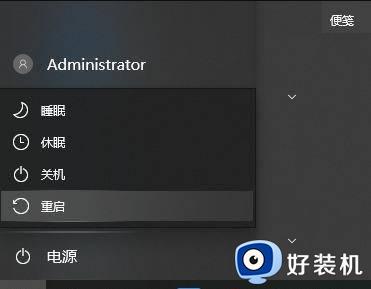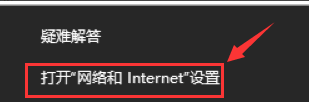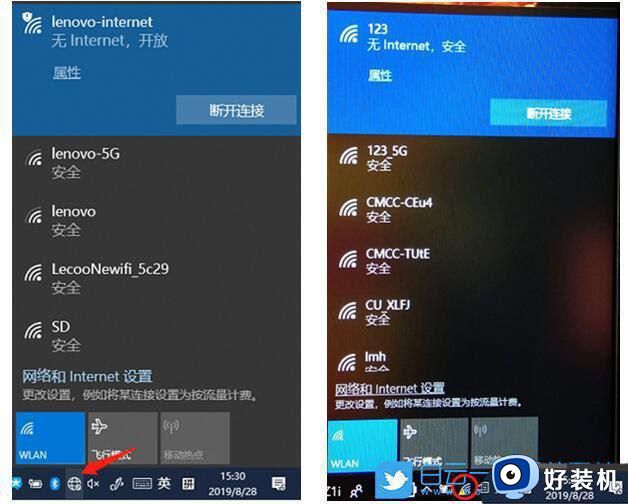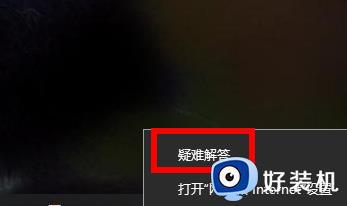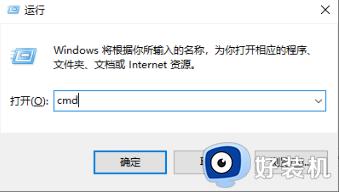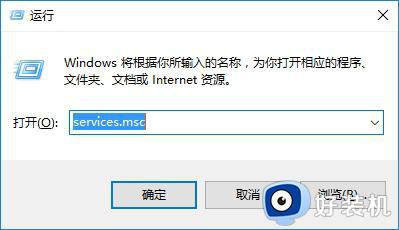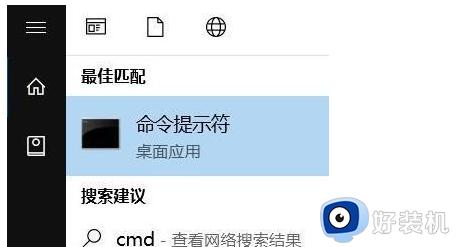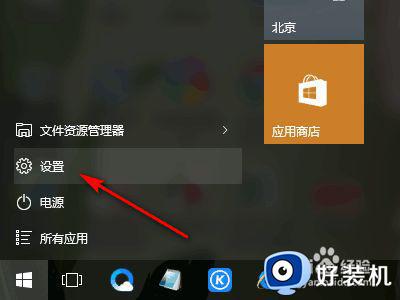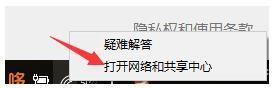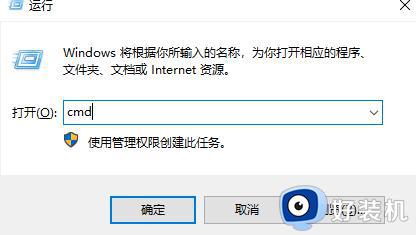为什么win10连不上网络 win10连不上网络的两种解决方法
时间:2024-03-04 15:16:00作者:mei
win10系统开机时自动连接网络即可实现上网,我们就不需要手动输入账号密码,轻松实现无线网络连接。但是,有用户遇上win10连不上网络的情况,这该怎么办?针对此疑问,小编分享两种解决win10连不上网络的问题。
推荐:win10专业版系统
方法一:重置网络设置。
1、在小娜的搜索框中输入【命令提示】符,然后右击【命令提示符】】选择【以管理员身份运行】。
2、然后输入【 Netsh winock reset】命令,按Enter确定。

3、完成后,继续输入【 netsh advfirewall reset】,然后按Enter,接着重启电脑看看网络是否正常。
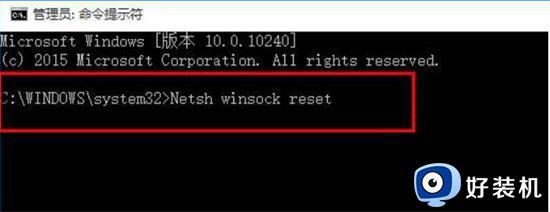
方法二:注册表设置。
1、同时按下win+R快捷键,运行窗口中输入【regedit】命令,回车打开注册表编辑器,然后根据路径依次展开HEKY-CURRENT-USERSoftwaremicrosoftSystemCertificates
2、找到【Root】文件夹,右键单击并选择删除。
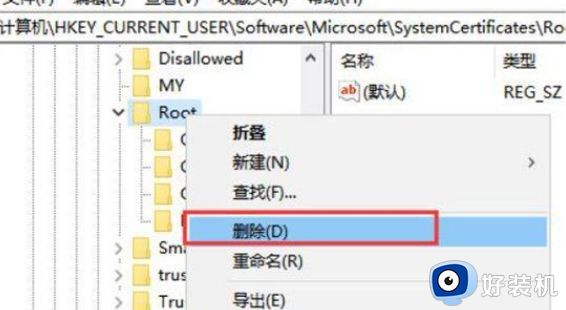
3、如果【Root】下还有其他残余密钥,请将它们一起删除掉。
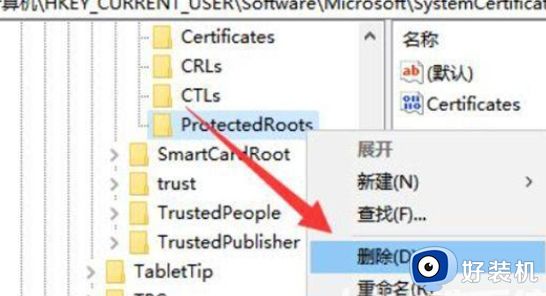
以上就是win10连不上网络的两种解决方法,有碰上一样的问题,参考以上步骤进行操作即可修复。